Video Arka Plan Düzenleyicileri: İstediğiniz Video Arka Planını Seçin
Göz alıcı, profesyonel görünümlü bir eğitim videosu oluşturmayı veya bir vlog için içeriğinizin seviyesini yükseltmeyi mi planlıyorsunuz? Bununla birlikte, görüntüleyenlerinizin dikkatini hızla çekebilmesi için video arka planınızı değiştirmeyi düşünün. Üzülmeyin! Arka plan oluşturmaya veya stüdyoya gitmeye gerek yok. Yapabilirsiniz video arka planını değiştir bir uygulama kullanarak bunları hızla değiştirerek. Bu makale size birkaç tıklamayla video arka planları eklemeyi ve değiştirmeyi öğretecek. Bu tekniği öğrenmek için heyecanlı mısınız? Öyleyse, aşağıdaki ayrıntılara ilerleyin.
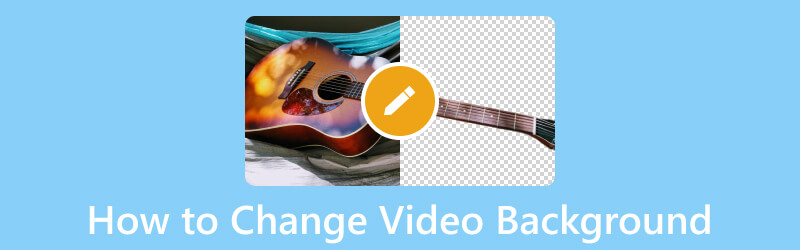
SAYFA İÇERİĞİ
Bölüm 1. Video Arka Planı Nedir?
Video kaydederken en önemli faktörlerden biri, çekim yapacağınız arka plandır. Video çekeceğiniz arka plan izleyicilerinizin hoşuna gitmeli ve dikkatlerini dağıtmamalıdır.
Bir video arka planı görsel bir görünüm katar ve projenize hitap eder, bu da göz alıcı bir video çıktısı oluşturmanıza yardımcı olur. Ancak çok parlak ve karanlık olmayan bir video arka planı seçmelisiniz. Çok fazla parlak veya koyu renk kullanmak, olmasını istemediğiniz kötü bir görüntüleme deneyimine neden olabilir. Buna karşın koyu mavi, gri ve beyaz gibi nötr renkler göze hoş gelir ve en iyi ekranda görünür.
Bölüm 2. Bir Videoya Arka Plan Nasıl Eklenir?
Videonuza arka plan ekleme hedefinize ulaşmak için, Vid.Fun – 4K/HD Video Düzenleyici size yardım etmeye hazır. Temel ve gelişmiş düzenleme yapmanızı sağlayan güçlü bir hepsi bir arada video düzenleme uygulamasıdır. Kırpabilir, kırpabilir, döndürebilir, birleştirebilir, metin ve çıkartmalar ekleyebilir, temel efektleri değiştirebilir ve video arka planlarını değiştirebilirsiniz. Renk, palet, malzeme, bulanıklık ve gradyan rampası gibi farklı video arka planları sunar. Ayrıca telefon galerinizdeki resminizi kullanarak video arka planınızı oluşturabilirsiniz. Şaşırtıcı, değil mi? Peki, ne bekliyorsun? Vid.Fun kullanarak bir videoya nasıl arka plan ekleyeceğinizi öğrenmek için aşağıdaki kılavuza güvenin.
Aşama 1. Google Play Store'a gidin ve cep telefonunuzu kullanarak arama çubuğuna uygulama adını girin. Bulunduktan sonra indirmeye devam edin ve kurulduktan sonra mobil uygulamayı açmaya devam edin.
Adım 2. Vur + Düzenlemeye Başla ana arayüzden açılacak ve sizi telefon galerinize yönlendirecek olan düğme. Bu uygulama aynı anda yalnızca bir videoyu içe aktarabilir, bu nedenle telefon galerinizden arka plan eklemek istediğiniz videoyu seçin.
Videoyu seçtiğinizde, Evet Ekranınızın sağ alt köşesindeki düğme. Birkaç saniye sonra çekimleriniz, çeşitli düzenleme seçeneklerini görebileceğiniz ana düzenleme bölümüne aktarılacaktır.
Aşama 3. Videonuzun görünümünü iyileştirmek için diğer düzenleme seçeneklerine erişerek başlayalım. Videonuzun uzunluğunu kısaltmak istiyorsanız, Kırpma düğmesine basın ve videonuzun başlangıç veya bitiş kısımlarını kesin. basın Kırp Video karenizden ihtiyacınız olmayan gereksiz parçaları dışarıda bırakmak için düğmesine basın. Ses seviyenizin sesini değiştirmek istiyorsanız, Ses düğmesine basın ve sesi kaldırmayı, artırmayı veya azaltmayı seçin. Basmak Metin Videonuza eklemek istediğiniz gerekli bilgileri dahil etmek için. Videonuzun görünümünü değiştirmek için tıklayın Filtreler ve listeden istediğiniz filtreyi seçin. Basmak Ayarla videonun kontrastını, parlaklığını, doygunluğunu, gölgesini, parlaklığını, sıcaklığını, tonunu, skeçini ve daha fazlasını tercihinize göre değiştirmek için.
4. adım. Videonuza arka plan ekleme konusuna geçelim. Ayarla düğmesinin yanında, listeden Arka Plan düğmesine basın. Oran seçeneğinde, kullanmak istediğinizi tercih ettiğinizi seçin. Seçtikten sonra Malzeme'ye geçin; burada çeşitli arka plan seçimlerini göreceksiniz.
Gördüğünüz gibi, farklı arka planlara sahiptir: Bulanıklık, Renk, Gradyan Rampası, Malzeme, ve palet. Sunulan listeden birini seçin ve önizleme ekranında görüldüğü gibi otomatik olarak videonuzda olacaktır. Bunun yanı sıra, telefon galerinizden bir resim seçerek arka planınızı oluşturabilir ve özelleştirebilirsiniz. Memnun kaldığınızda, değişikliklerinizi kaydetmek için (✔) işaretini işaretleyin.
Adım 5. Memnun kaldığınızda, İhracat Videonuzu arka planla indirmek için ekranınızın sağ üst köşesindeki düğme.
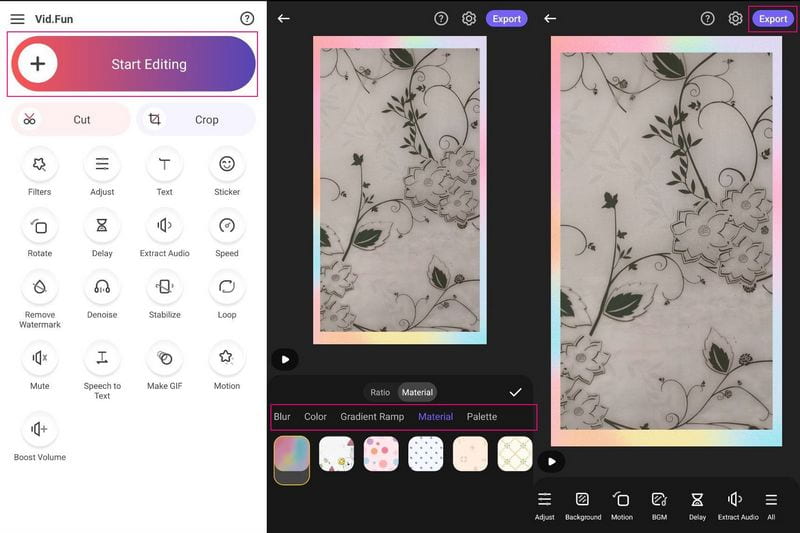
Bölüm 3. Video Arka Planı Nasıl Değiştirilir
Bu bölüm, video arka planınızı değiştirmek için erişebileceğiniz bir mobil uygulama sunacaktır. Video arka planınızı değiştirmek için güvenebileceğiniz mükemmel bir video arka plan düzenleyicisi, Video Changer Background'dır. İster telefon galerinizden kaydedilmiş bir video, ister yeni çekilmiş bir video olsun, video arka planınızı değiştirebilir. Ek olarak, video arka planını durağan bir fotoğraf, düz renk, gradyan ve video olarak değiştirebilirsiniz. Ayrıca, gerekirse arka planı gerçek zamanlı olarak otomatik olarak silebilir. Ancak birçok kullanıcı, seçeneklere her tıkladığında dikkat dağıtan reklamlar görmekten şikayetçi. Onlara aldırış etmiyorsanız, videonuzun arka planını değiştirmek için eğitici adımları izleyin.
Aşama 1. Video Background Changer'ı Google Play Store'dan edinin ve telefonunuza yükleyin. Yüklendiğinde, Açık Başlamak için uygulamayı başlatmak için düğme.
Adım 2. Ana ekrandan, Video sekmesini açın ve size dosyanızı açıp açmayacağınızı soracaktır. Fotoğraf Galerisi veya Kamera. Telefonunuzda kayıtlı bir videonuz varsa, Galeri'ye tıklayın ve arka planı değiştirmek istediğiniz videoyu seçin.
Aşama 3. Önerilen video arka planı seçeneklerinden videonuza uygulamak istediğiniz arka planı seçin. Ayrıca, (+) simgesini kullanarak dosyanızı telefon galerinizden ekleyin.
4. adım. Sonuçtan memnunsanız, (✔) değiştirilen video arka planınızı cihazınıza kaydetmek için.
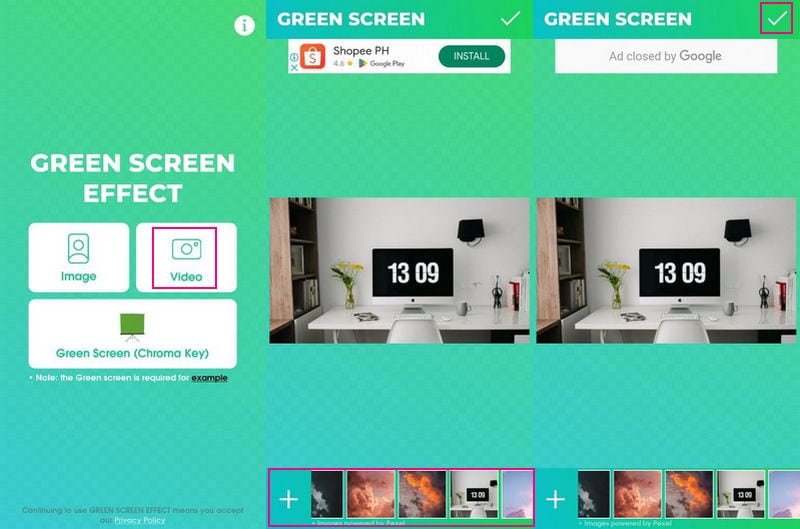
Bölüm 4. Öneri: En İyi Video Düzenleyici
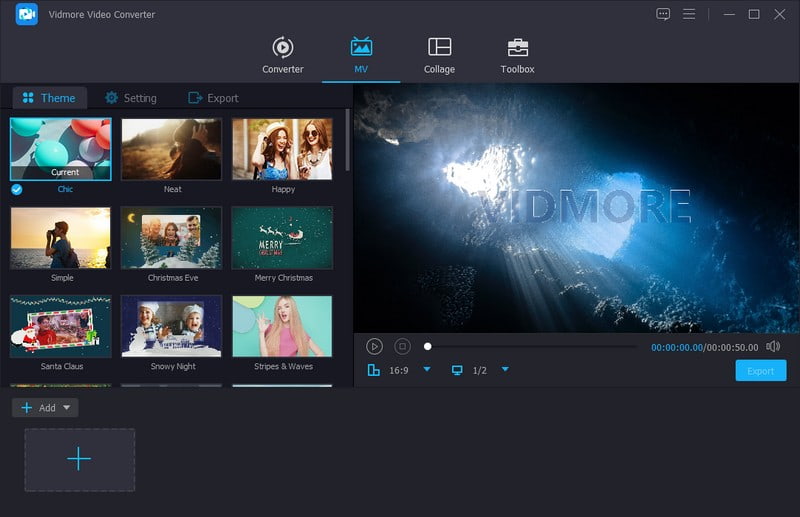
Örneğin, video çıktınızı daha fazla düzenlemek istiyorsunuz. Bununla birlikte, videonuzun istediğiniz görünümünü elde etmenize yardımcı olabilecek bir program kullanmayı düşünün. Şiddetle tavsiye ederiz Vidmore Video Dönüştürücü, piyasada güvenebileceğiniz en iyi video düzenleyici olduğu için. Aynı anda birden fazla video dosyası eklemenizi sağlar, çok sayıda yerleşik hazır temaya sahiptir ve çeşitli düzenleme seçenekleri sunar. Bunların yardımıyla, video çıktınızın görünümünü veya sonucunu özelleştirebilirsiniz.
Videonuzun sunumunu saat yönünde, saat yönünün tersine, dikey ve yatay olarak çevirerek düzeltebilirsiniz. Ayrıca, video karenizin gereksiz kısımlarını kırparak kaldırabilirsiniz. Filtre uygulamak isterseniz onu da yapabilirsiniz; Aralarından seçim yapabileceğiniz birkaç filtreye sahiptir. Ayrıca, videonuzun parlaklık, ton, doygunluk ve kontrast gibi temel efektlerini değiştirmenize izin verilir. Bunun yanında, gerekirse bir Metin veya Görüntü filigranı ekleyebilirsiniz. Bu video düzenleyicinin etkileyici yanı, video çıktınıza metin ve müzik dahil edebilmenizdir. Aslında, Vidmore Video Converter'ın size sunacağı çok şey var; onları açmak senin elinde!
Bölüm 5. Video Arka Planını Değiştirme Hakkında SSS
Vid.Fun video arka planını bulanıklaştırabilir mi?
Evet, videonuza arka plan eklemenin yanı sıra Vid.Fun'da video arka planınızı bulanıklaştırabileceğiniz ayrı bir seçenek de var.
Siyah video arka planı için iyi bir renk midir?
Web siteleri için video çekerken siyah beyaz gibi düz bir renk popüler bir seçimdir. Kişisel bir ortam oluşturmaya yardımcı olur ve gereksiz dikkat dağıtıcı unsurlardan kaçınır. Bununla, görüntüleyenleriniz konuya odaklanır.
Videolar için en iyi arka plan rengi hangisidir?
Sarı, kırmızı veya turuncu gibi renkleri kullanmak, renk yansımalarına neden olur ve ana konunuz için kötü olabilir. Bu nedenle, beyaz, siyah veya gri kullanmak, sessiz olduğu için genellikle en iyi arka plan rengidir.
Sonuç
Artık eklemekte veya değiştirmekte sorun yok video arka planı çünkü size yardımcı olacak uygulamalar var. Bu uygulamalar, kullanabileceğiniz ve videonuza uygulayabileceğiniz birçok video arka plan örneği sunar. Ancak video çıktınızı daha fazla düzenlemeyi planlıyorsanız, Vidmore Video Converter'a güvenebilirsiniz. Yararlanmak istediğiniz en iyi görünen görünüme sahip yüksek kaliteli bir video üretmenize yardımcı olacaktır.


